2025-05-06 16:54:32 • Abgelegt unter: PDF signieren • Bewährte Lösungen
Die besten 5 kostenlosen digitalen Unterschrift-Apps
Eine digitale Unterschrift-App ist ein digitales Format der schriftlichen Unterschrift. Eine digitale Unterschrift wird mit elektronischer Technologie oder einer Anwendung für Anwendungsgeräte erstellt, die zum Senden, Zugreifen und Kontrollieren Ihrer Unterschrift verwendet werden kann. Die App für digitale Unterschriften macht es Unternehmen oder Selbstständigen sehr einfach, auf ihre Dokumente und Unterschriften zuzugreifen. In diesem Artikel werde ich die 5 besten kostenlosen digitale Unterschrift-Apps zum Signieren Ihres Dokuments aufführen.
 G2-Wertung: 4.5/5 |
G2-Wertung: 4.5/5 |  100 % Sicher |
100 % Sicher |Teil 1. Top 5 kostenlose digitale Unterschrift-Apps
1. PDFelement für iOS
PDFelement für iOS ist eine der besten kostenlosen Apps für digitale Unterschriften, die jeder haben sollte. Diese App enthält viele nützliche Funktionen für Benutzer und Funktionen, die über das Erstellen von PDF Unterschrift hinausgehen. Mit dieser Anwendung auf dem iPhone können Sie ganz einfach Ihren Text bearbeiten und sogar Ihre gesamte PDF-Datei bearbeiten. Sie können Ihren Text veröffentlichen, der es Ihnen ermöglicht, Informationen, Inhalte, die Sie haben, sowie andere nützliche Aufgaben zu übermitteln.
Tatsächlich ist PDFelement für iOS nicht nur ein Tool für digitale Unterschrift-Apps, es gibt Ihnen auch die Möglichkeit, die vollständige Kontrolle über Ihre Dokumente zu übernehmen, indem Sie PDFs unter iOS 8 und höher sowohl erstellen, bearbeiten als auch konvertieren. Mit PDFelement können Sie Ihr Dokument auch mit einem Passwort schützen, um einige Funktionen wie das Bearbeiten, Drucken und Anzeigen Ihrer Dokumente zu sperren. Diese App ist bei Privatpersonen und Unternehmen sehr beliebt.
Tatsächlich ist die PDF-Anwendung eine der besten für diejenigen, die die beste digitale Unterschrift-App für iPhone und iPad benötigen.
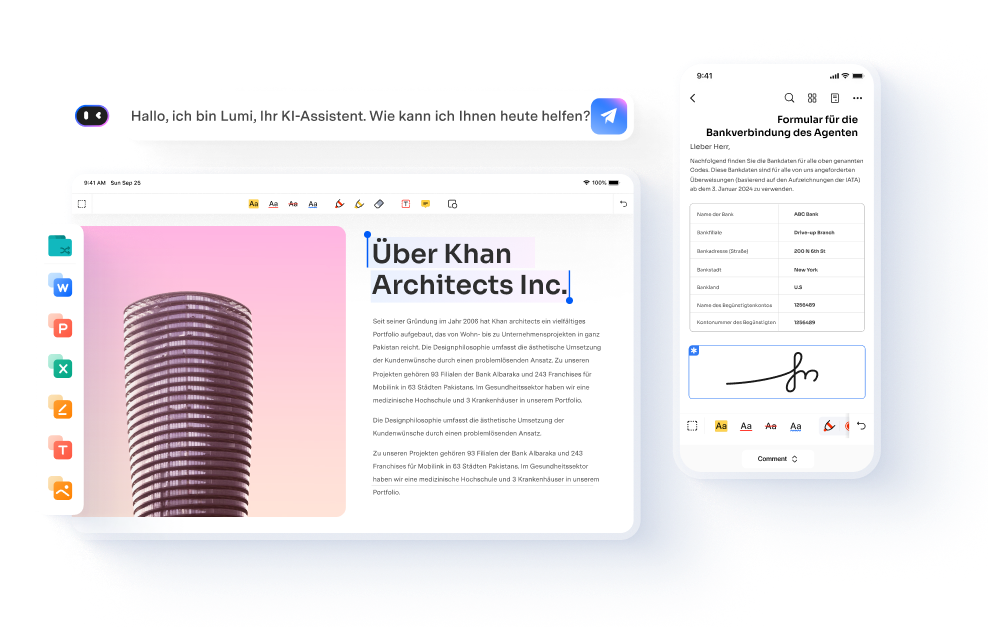
Vorteile:
- Einfache Bedienung mit intuitiver Oberfläche.
- Ermöglicht kostenloses Erstellen von digitalen Unterschriften.
- Umfasst umfangreiche Bearbeitungsoptionen für PDFs.
- Sicheres Speichern und Teilen von Dokumenten.
Nachteile:
- Ergänzende Premium-Funktionen sind kostenpflichtig.
2. Rightsignature
RightSignature ist ein weiteres Programm, mit dem Sie Ihr Dokument signieren können. Es ist einfach zu bedienen mit einer großartigen Benutzeroberfläche und vielen Möglichkeiten zum Erstellen von Unterschriften. Es ist sehr einfach, diese elektronische Unterschrift zu verwenden.
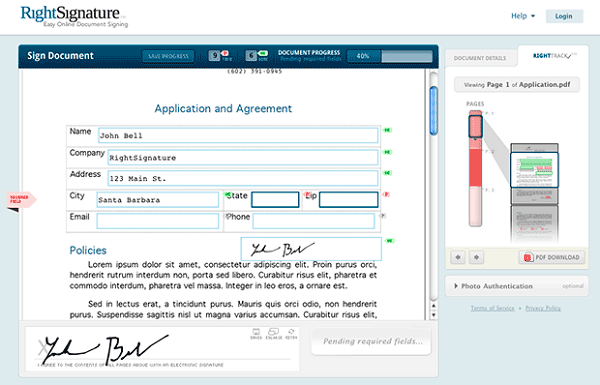
Vorteile:
- Verschlüsselte Übertragung für maximale Sicherheit.
- Unterstützung mehrerer Dateiformate.
- Geführter Signaturprozess, der Fehler minimiert.
Nachteile:
- Komplexere Benutzeroberfläche.
3. Assuresign
Es ist einfach, einen Internetdienst zu integrieren, der Dienste für kleine und mittlere Unternehmen anbietet. Stellen Sie sicher, dass es möglich ist, ein schnelles biometrisches Meeting durchzuführen oder ein genehmigtes Dokument durch eine oder mehrere Einladungen zu zertifizieren, ohne die direkte Zustimmung von Personen überall auf der Welt, die ein beliebiges Gerät verwenden.

Vorteile:
- Erlaubt Massenversand von Dokumenten.
- Unterstützt Integration mit anderen Business-Tools.
- Übersichtliches Dashboard.
Nachteile:
- Einige Funktionen sind nicht in der kostenlosen Version verfügbar.
4. Sertifi
Hierbei handelt es sich um einen benutzerfreundlichen Dienst, der 2005 in Chicago entwickelt wurde und es Benutzern ermöglicht, elektronische Unterschriften herunterzuladen und zu verwenden. Sie können 300 verschiedene Dateitypen, einschließlich Word, Excel und PDF, mit elektronischen Unterschriften versehen.
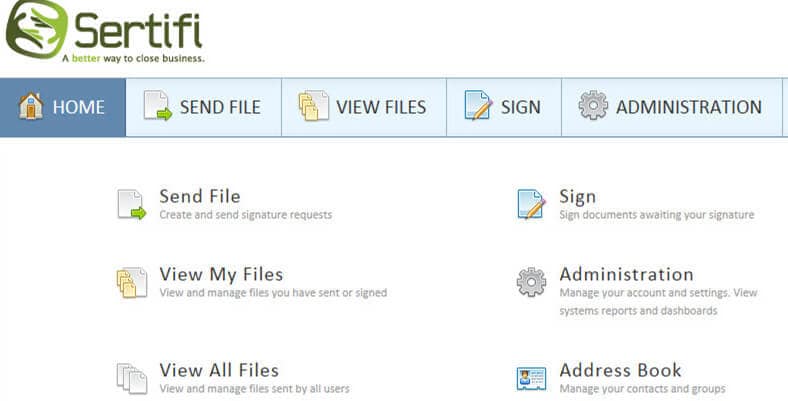
Vorteile:
- Schnelle Implementierung.
- Digitale Unterschrift kostenlos in der Basisversion.
- Lässt sich leicht mit CRM-Systemen integrieren.
Nachteile:
- Eingeschränkte Möglichkeiten bei komplexen Dokumenten.
5. HelloSign
Hier ist ein weiterer Online-Dienst, mit dem Sie ganz einfach eine digitale Unterschrift verwenden können. Mit HelloSign können Sie 20 Unterschriften herunterladen und sogar den erweiterten Veröffentlichungsstatus des Dokuments abrufen.
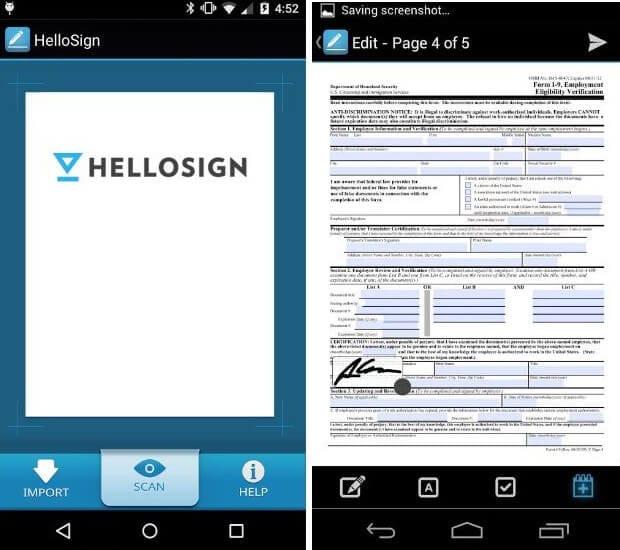
Vorteile:
- Nahtlose Integration in andere Dropbox-Dienste.
- 3 kostenlose Signaturen pro Monat.
- Benutzerfreundliche Oberfläche.
Nachteile:
- Für Vielsignierer ist ein Upgrade nötig.
Teil 2. So erstellen Sie digitale Unterschriften kostenlos auf dem Handy
Schritt 1: Laden Sie PDFelement herunter
Laden Sie die PDFelement-App aus dem Google Play Store oder dem Apple App Store herunter.
Schritt 2: Öffnen Sie PDFelement und wählen Sie die "Ausfüllen & Unterschreiben"-Funktion
Öffnen Sie die PDFelement-App auf Ihrem Handy. Tippen Sie auf das "Ausfüllen & Unterschreiben"-Symbol in der oberen rechten Ecke des Bildschirms.
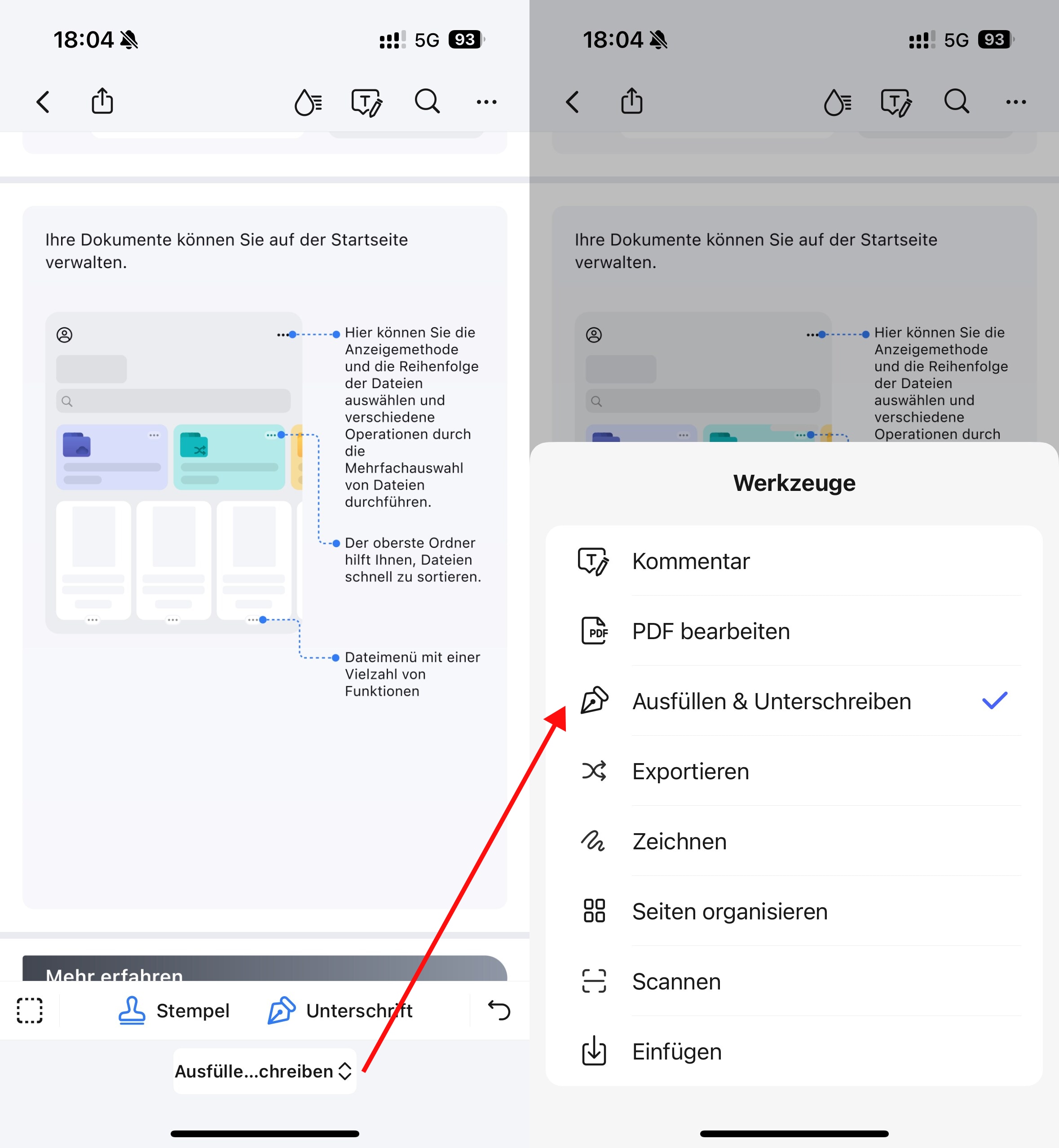
Schritt 3: Erstellen Sie Ihre Unterschrift und fügen Sie Ihre Unterschrift zu einem Dokument hinzu
Klicken Sie auf "Unterschrift", "Erstellen". Zeichnen Sie Ihre Unterschrift mit dem Finger oder einem Stylus auf dem Bildschirm. Sie können auch eine vorhandene Unterschrift importieren. Öffnen Sie ein Dokument in PDFelement und tippen Sie auf das "Unterschrift"-Symbol, um Ihre Unterschrift hinzuzufügen.
Schritt 4: Speichern Sie Ihre Unterschrift oder teilen Sie das unterschriebene Dokument
Sobald Sie Ihre Unterschrift erstellt haben, tippen Sie auf "Speichern", um sie zu speichern. Sobald Sie das Dokument unterschrieben haben, können Sie es per E-Mail oder über andere Plattformen teilen, indem Sie auf "teilen" klicken und die E-Mail-Adresse der anderen Person sowie andere Informationen eingeben.
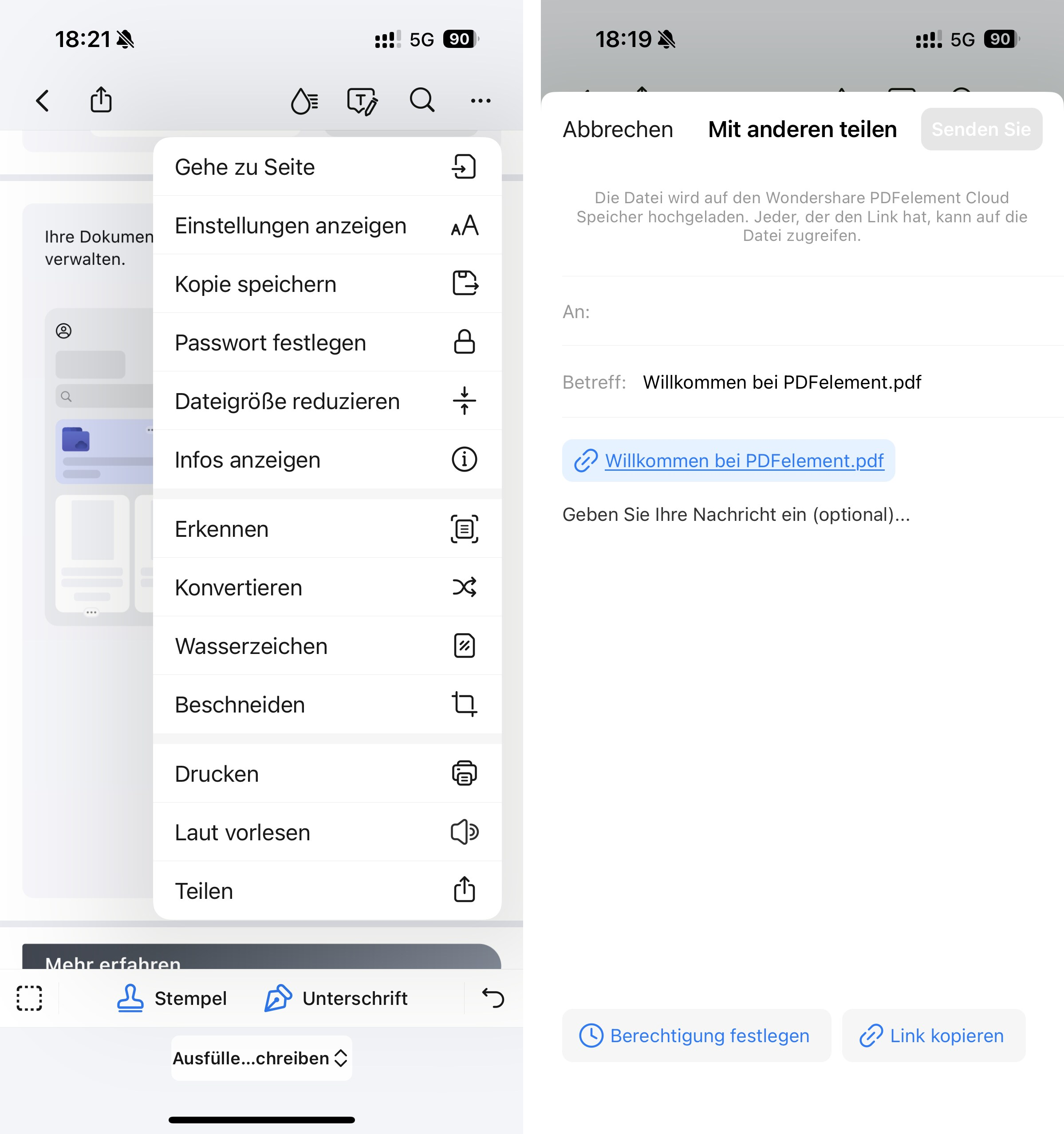
Teil 3. So wählen Sie die geeignetste Unterschrift-App aus
Die Auswahl der richtigen App hängt von Ihren individuellen Anforderungen ab. Um Ihnen die Entscheidung zu erleichtern, haben wir die oben erwähnten Apps in einer Vergleichstabelle zusammengefasst.
| App |
Kostenlos nutzbar?
|
Hauptvorteile
|
Ideal für
|
|---|---|---|---|
| PDFelement | Ja | Benutzerfreundlich, vielseitig, Sicherheit | Einzelpersonen, Anfänger, Teams |
| Rightsignature | Ja | Hohe Sicherheit | Juristen, Datenschutz |
| Assuresign | Ja | Sklierbarkeit | Teams, Organisationen |
| Sertifi | Ja | CRM-Integration | Vertriebnsteams |
| HelloSign | Teilweise | Intuitiv, Dropbox-Integration | Kleine Unternehmen |
 G2-Wertung: 4.5/5 |
G2-Wertung: 4.5/5 |  100 % Sicher |
100 % Sicher |FAQs zum Downloaden von Büchern als PDF
F1. Ist die eSign-App kostenlos?
Ja, viele der genannten Apps, wie z. B. PDFelement und HelloSign, bieten kostenlose Basisfunktionen zum Erstellen digitaler Unterschriften. Für erweitere Einstellungen können jedoch Gebühren anfallen.
F2. Wie bekomme ich meine Unterschrift digital??
Sie können Ihre digitale Unterschrift erstellen, indem Sie eine App wie PDFelement verwenden. Zeichnen Sie Ihre Unterschrift mit Ihrem Finger oder Stylus direkt in der App, und speichern Sie diese für zukünftige Dokumente.
F3. Wie kann ich meine eigene Unterschrift erstellen?
Mit einer Unterschrift-App kostenlos wie PDFelement können Sie ganz einfach Ihre Unterschrift erstellen, indem Sie sie auf dem Bildschirm zeichnen, als Bild hochladen oder mit Text stilisieren.
Fazit
Eine digitale Unterschrift-App kann Ihr Leben einfacher, effizienter und sicherer machen. Egal, ob Sie als Freelancer Verträge absichern oder als Unternehmer Arbeitsprozesse optimieren möchten – die richtige App bietet Ihnen genau das, was Sie brauchen. Starten Sie noch heute, indem Sie eine der Top 5 Unterschrift-Apps (kostenlos) ausprobieren. Laden Sie z. B. PDFelement herunter und genießen Sie die Vorteile von Effizienz und Flexibilität.
Kostenlos Downloaden oder PDFelement kaufen jetzt sofort!
Kostenlos Downloaden oder PDFelement kaufen jetzt sofort!
PDFelement kaufen jetzt sofort!
PDFelement kaufen jetzt sofort!
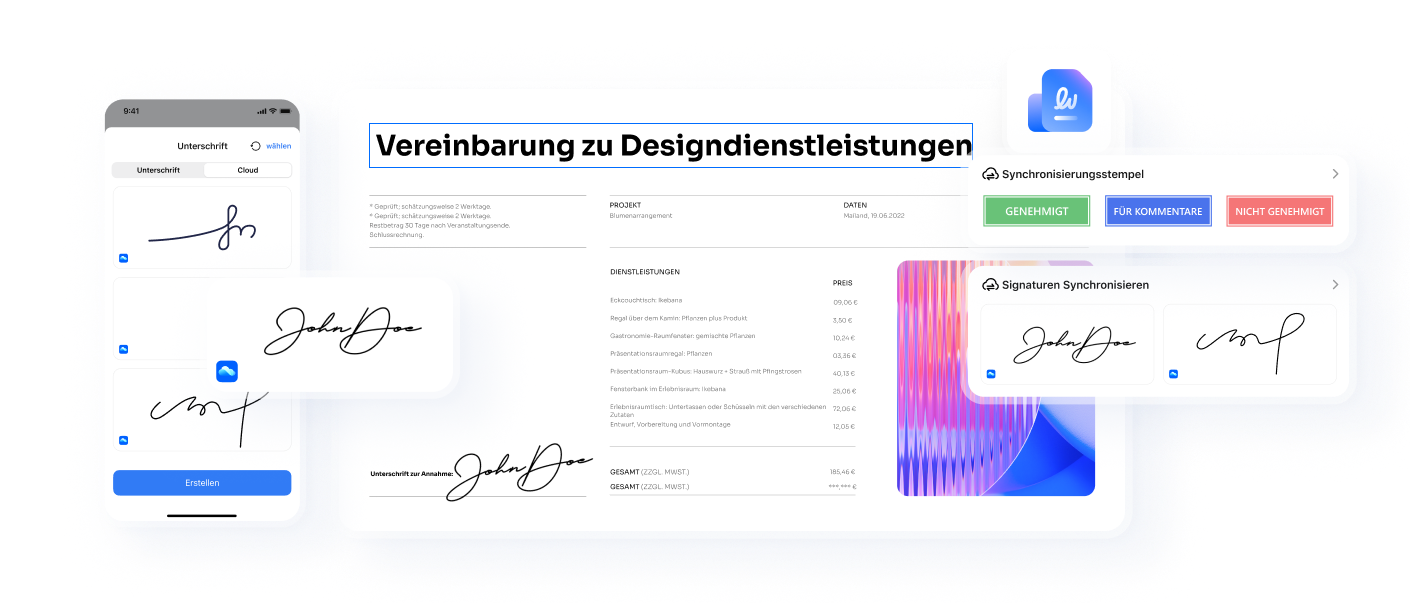







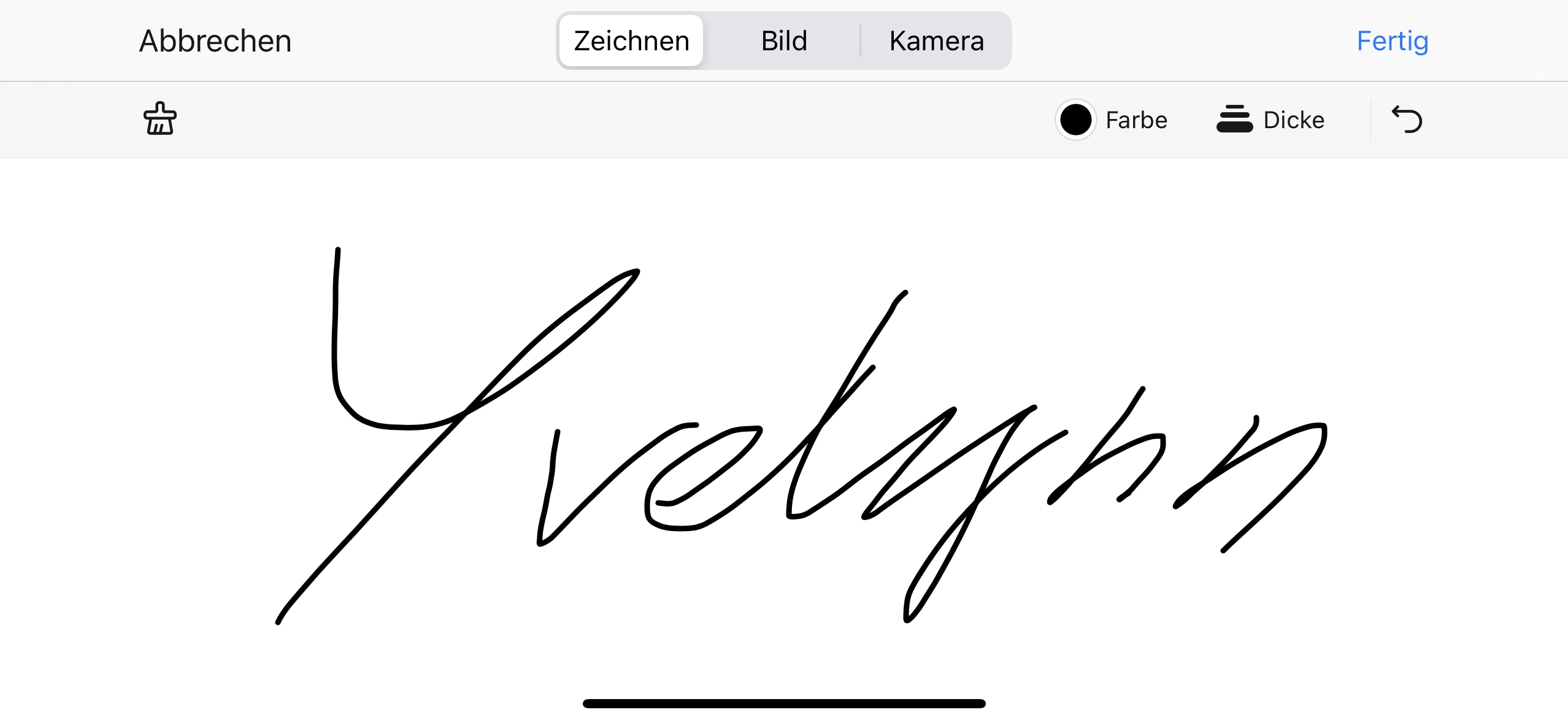

Noah Hofer
staff Editor